La plus grande attaque de Ransomware - Conseils pour rester en sécurité à partir de WannaCry ransomware
Une attaque massive de ransomware s'est répandue dans le monde entier et a frappé plus de 150 pays dont la Russie, l'Inde et le Royaume-Uni. Ce ransomware, WannaCry, exploite une vulnérabilité Windows pour infecter un PC tant que les victimes se connectent à Internet. Une fois infectés, tous les fichiers seront verrouillés et les victimes doivent payer une rançon avant la date limite pour retrouver le contrôle du PC.
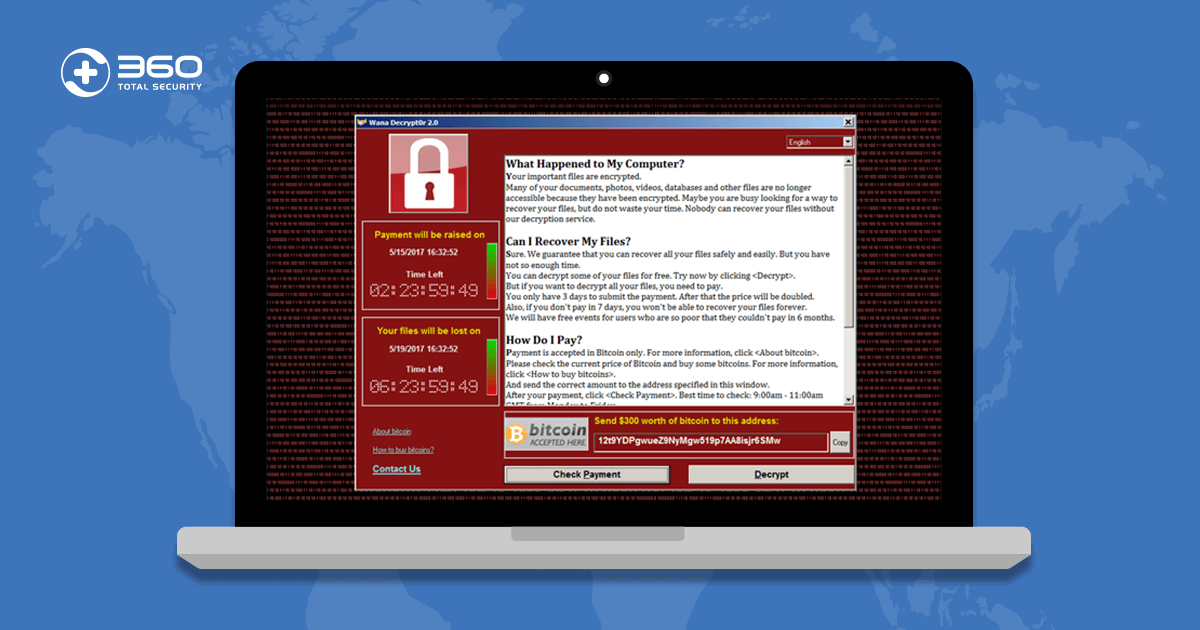
Cette épidémie a commencé au début de mai, et plus de milliers d'hôpitaux, d'universités et d'organisations ont été touchés. Les responsables disent que cette attaque n'a pas encore terminé et que la situation peut être encore pire.
Vous trouverez ci-dessous les astuces pour vous protéger contre les logiciels malveillants de WannaCry (et d'autres logiciels de stockage existants):
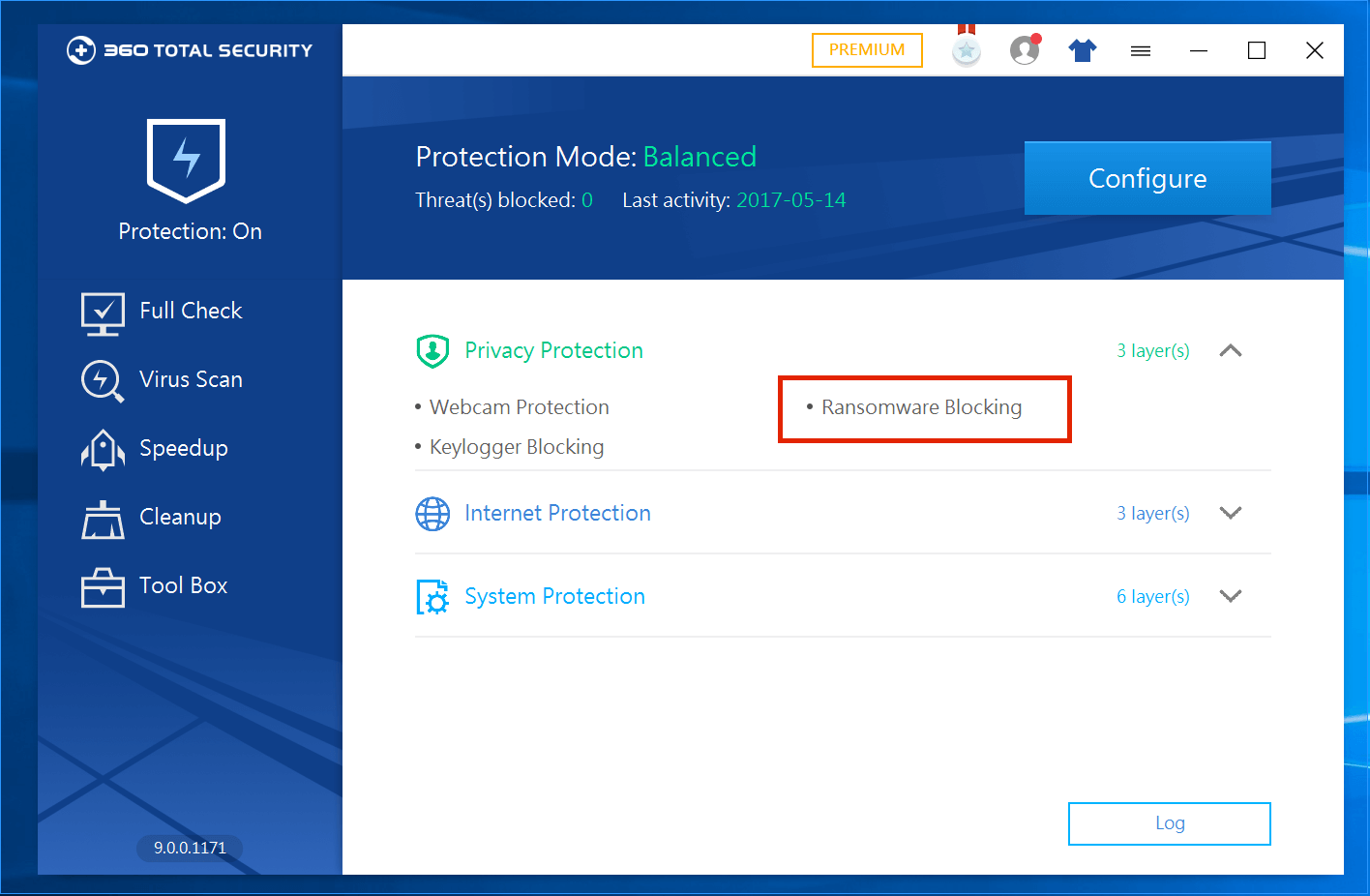
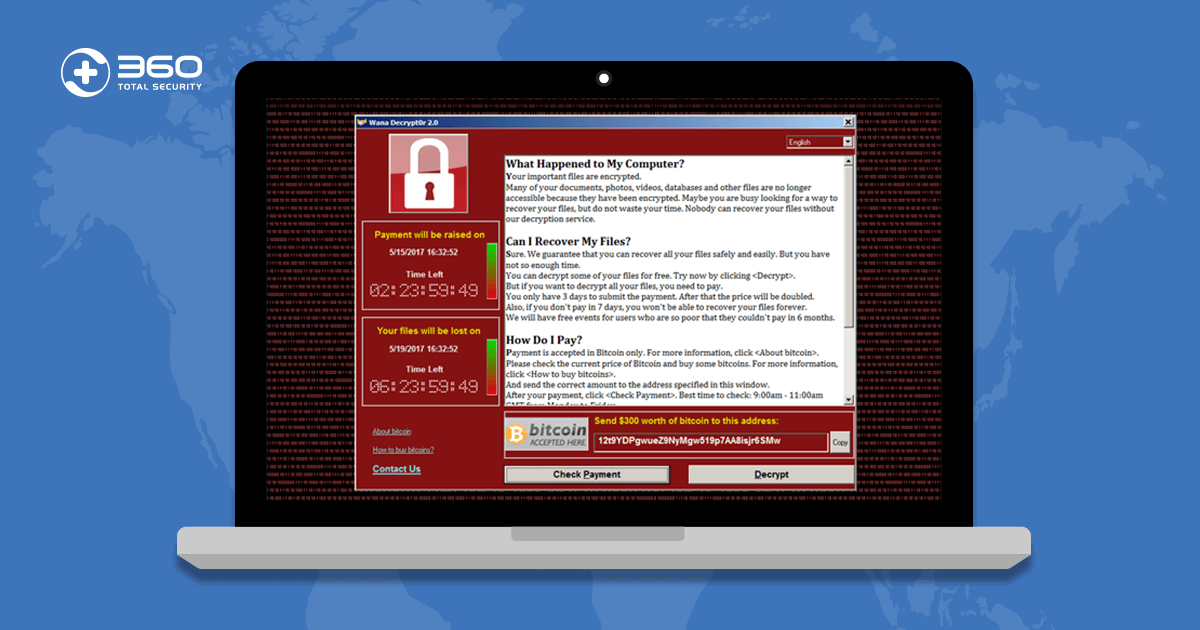
Cette épidémie a commencé au début de mai, et plus de milliers d'hôpitaux, d'universités et d'organisations ont été touchés. Les responsables disent que cette attaque n'a pas encore terminé et que la situation peut être encore pire.
Vous trouverez ci-dessous les astuces pour vous protéger contre les logiciels malveillants de WannaCry (et d'autres logiciels de stockage existants):
- Mettez à jour votre système immédiatement
Si votre ordinateur exécute Windows, assurez-vous que votre système a été mis à jour pour la dernière version. Des mises à jour de sécurité ont été publiées pour corriger la vulnérabilité exploitée par WannaCry ransomware. Microsoft prend même des mesures «très inhabituelles» pour résoudre des versions anciennes comme Windows XP, Windows 8 et Windows Server 2003.Les PC non réparés sont à risque. Pour installer ce correctif de sécurité, vous pouvez utiliser Windows Update pour installer les dernières mises à jour. Si vous êtes un utilisateur de 360 Total Security, vous pouvez trouver Patch Up dans Tool Box. En un clic, cette fonctionnalité vérifiera et installera les mises à jour importantes du système qui sont disponibles.
2. Sauvegarde les données importantes en premier
"WannaCry" et autres ransomware détournent toutes vos données jusqu'à ce qu'une rançon soit payée pour les débloquer. Le fait d'avoir sauvegardé vos données régulièrement peut vous faire économiser beaucoup d'argent si votre PC est malheureusement infecté.
Pour enregistrer vos données les plus importantes, vous pouvez utiliser un disque dur externe qui n'est pas connecté à Internet afin que les menaces en ligne ne puissent pas affecter vos fichiers. Une autre bonne option est le service de stockage en nuage, tel que Apple iCloud, Google Drive ou Dropbox.
Vous pouvez aussi utiliser 360 Document Protector, une application spécialement conçue pour protéger vos données contre les attaques de ransomware. Cet outil combine la surveillance en temps réel des logiciels malveillants, des sauvegardes automatiques et des outils de décryptage intégrés pour assurer la sécurité de votre PC.
3. Utilisez un programme antivirus pour éviter d'éventuelles attaques
Un programme antivirus peut empêcher efficacement les menaces cybernétiques de nuire à votre PC. Les virus n'ont nulle part où se cacher et un programme malveillant sera bloqué dans le temps lorsque vous téléchargez accidentellement un sur un site suspect.
360 Total Security offre un blocage de ransomware, qui bloque le système de ransomware connu, et met également en quarantaine des programmes suspects qui comportent des comportements similaires à ceux que ransomware fait habituellement. Par exemple, si un programme continue de modifier vos fichiers dans une courte période, 360 Total Security le bloquera et vous enverra un avertissement en temps opportun.
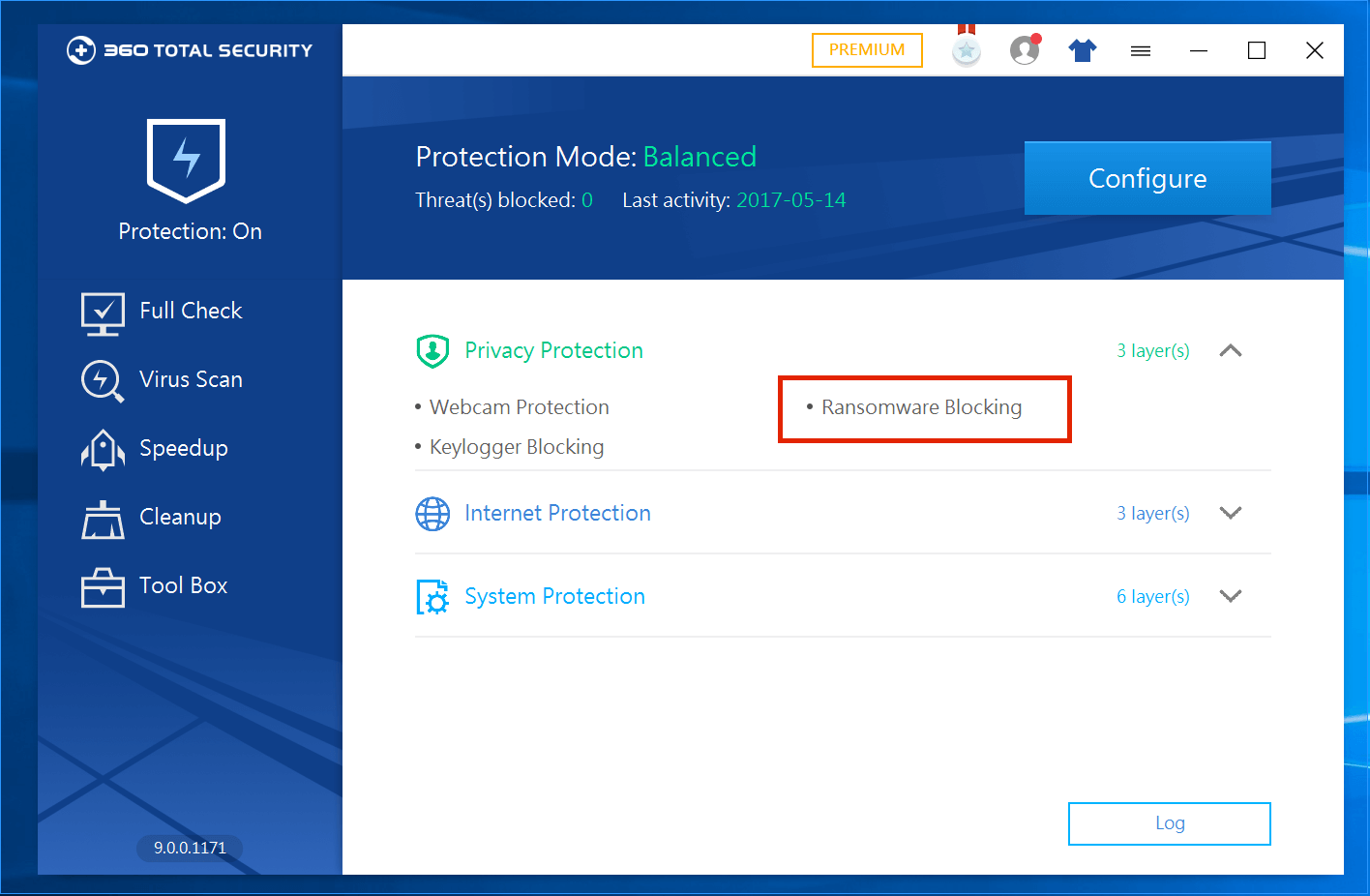
Il n'y a aucun outil de décryptage pour le Wanschry Ransomware en ce moment. Si vous êtes mal infecté, dans le pire des cas, vous devrez peut-être payer les attaquants pour sauvegarder vos données. Nous ne suggérons pas cette approche désagréable; Au lieu de cela, vous pouvez couper immédiatement la connexion Internet et s'adresser à des experts en sécurité ou attendre l'outil de décryptage. Pour éviter que cela ne se produise, installez les correctifs de sécurité et sauvegardez tous les fichiers importants maintenant pour vous protéger.
Reference:
Commentaires
Enregistrer un commentaire